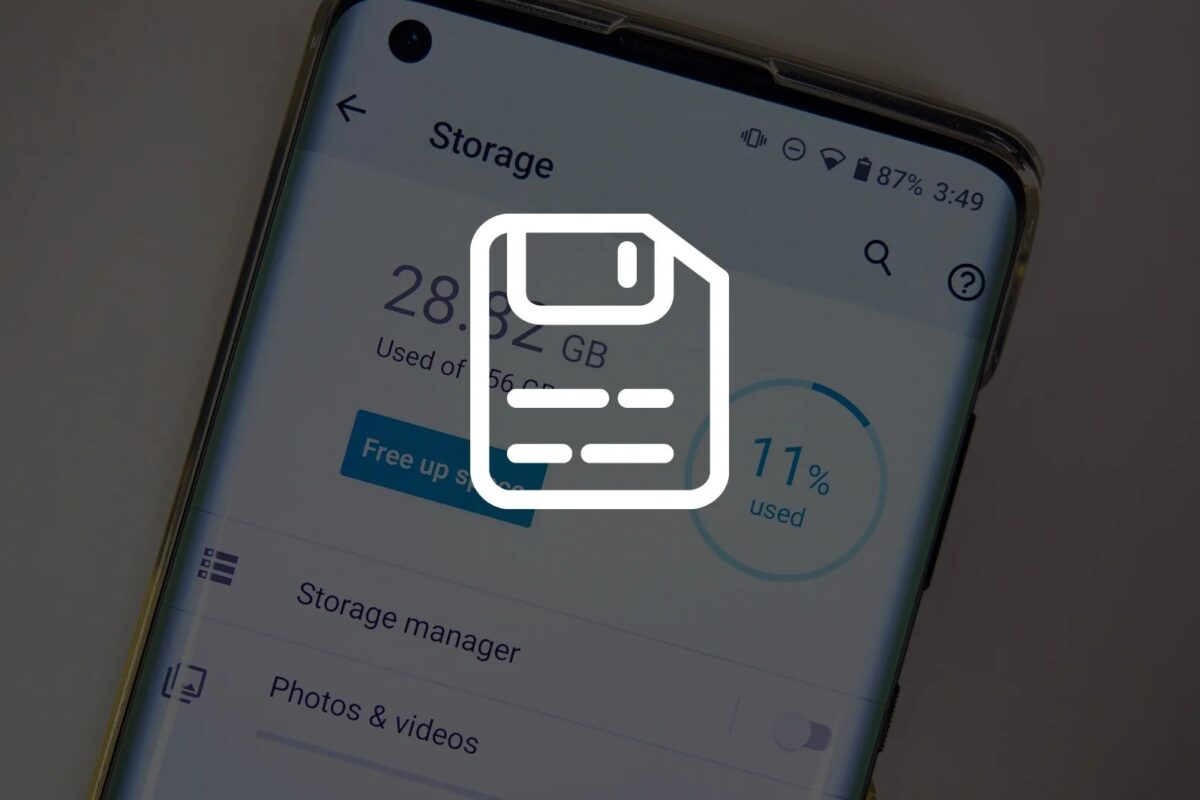Пам’ять телефону може швидко забитися файлами, якщо періодично не проводити очистку і не видаляти непотрібне. Однак перед видаленням необхідно знати, які саме файли займають місце і де вони зберігаються.
Розповідаємо, як дізнатися, чим забита пам’ять телефону за допомогою налаштувань, менеджера файлів або спеціальних програм.
Як дізнатися, чим забита пам’ять в настройках телефону?
В налаштуваннях телефону можна знайти базову інформацію про файли, які займають місце в пам’яті. Для цього необхідно:
- Зайти в налаштування телефону.
- Знайти розділ “Пам’ять” або “Сховище”.
У цьому меню буде показана кількість вільної пам’яті і кількість використаної. Крім цього, показуються типи даних і їх обсяг в сукупності. Наприклад, тип файлу “Зображення”, а поруч з ним розмір всіх зображень в пам’яті телефону.
На більшості смартфонів можна натиснути на будь-який тип даних, після чого відкриється конкретне місце, де ці файли зберігаються. Наприклад, натиснувши на “Зображення”, користувач автоматично перейде в список альбомів у галереї. Тут же можна відразу видалити непотрібні файли і звільнити місце в пам’яті телефону.
Як зрозуміти, чим забита пам’ять через диспетчер файлів?
Диспетчер (менеджер) файлів – окремий додаток на телефоні, встановлений за замовчуванням (також є маса аналогів в Google Play). У диспетчері файлів можна знайти всі папки, в яких зберігаються файли на телефоні. Часто там вказано загальний розмір кожного типу файлів, як і в меню “Сховище”.
Також в менеджерах файлів вказуються і інші папки, наприклад, “Архіви” або “Завантаження”, де знаходяться завантажені файли (їх часто забувають видаляти).
Якщо вибрати “Телефон” в розділах пам’яті, користувач відкриє повний список папок, які зберігаються на телефоні. Щоб дізнатися, скільки важить конкретна папка, необхідно натиснути на неї і утримувати палець до появи додаткового меню. У ньому потрібно вибрати пункт “Подробиці” або “Інформація”. Потім з’явиться вікно, в якому відобразиться дата створення папки та її загальна вага.
Важливо! У диспетчері файлів зберігаються важливі папки, видалення яких може негативно вплинути на роботу смартфона. Перед видаленням необхідно переконатися, що вміст папки можна безпечно стерти.
Спеціальні програми
Хоча диспетчер файлів і дає повну інформацію про всіх папках на телефоні, використовувати його незручно – доводиться вручну перевіряти всі папки, намагаючись знайти ту, яка займає багато місця в пам’яті телефону. Набагато простіше скачати спеціальний додаток, який швидко проаналізує пам’ять і в зрозумілому вигляді подасть папки в залежності від їх розміру.
Одним з таких додатків є “Аналізатор дисків” (є в Google Play). Ця програма не тільки безкоштовна, але і зручна – воно відображає папки по вазі у вигляді діаграми.
[appbox googleplay com.mobile_infographics_tools.mydrive]Так відразу стає відразу зрозуміло, чим саме забита пам’ять в телефоні. Крім того, в додатку можна дізнатися, який формат файлів займає найбільше місця, скільки важать додатки, а також їх кеш. У потрібні папки можна переходити прямо з “Аналізатора”, щоб швидко позбавлятися від непотрібних файлів.
Іншим додатком, що дозволяє дізнатися, чим забита пам’ять на телефоні, є DiskUsage. Інтерфейс простий, всі папки відображаються за розміром, тому можна швидко знайти ту, яка займає найбільше пам’яті в смартфоні.
[appbox googleplay com.google.android.diskusage]Щоб пам’ять менше забивалася непотрібними файлами, необхідно періодично проводити перевірку вручну або запускати сканування в перерахованих вище додатках. Так можна швидко визначити файли, які займають занадто багато місця і які можна безболісно і безпечно видалити. Важливо розуміти, що постійно забита пам’ять смартфона -фактор поганий.